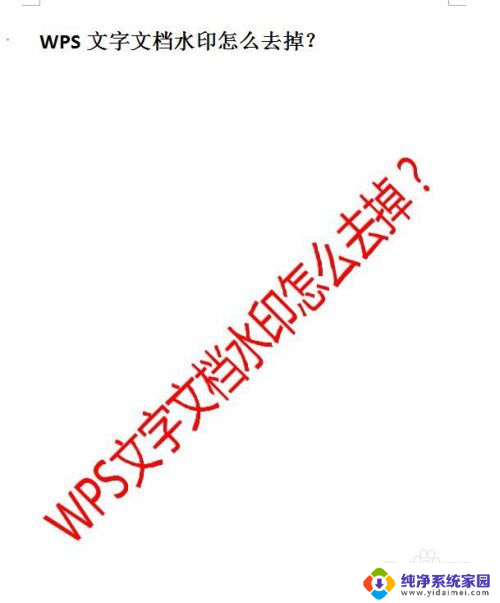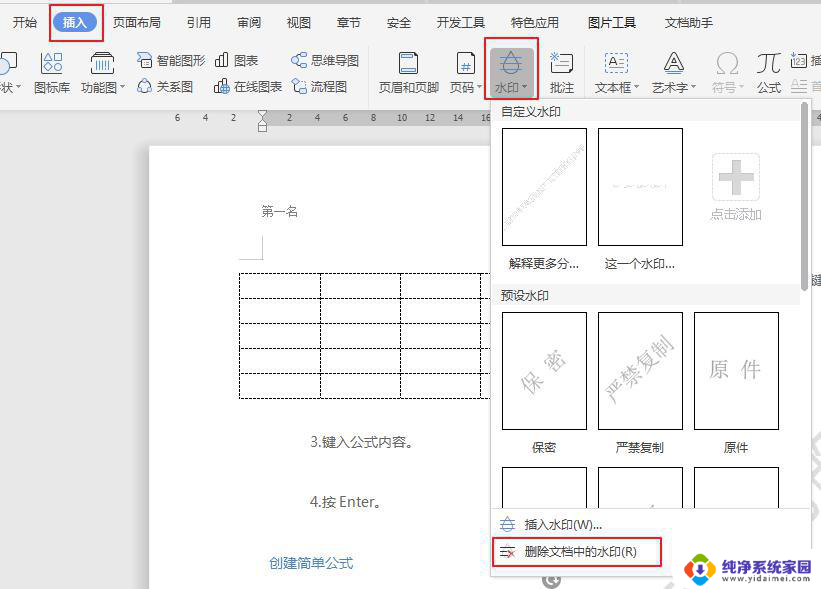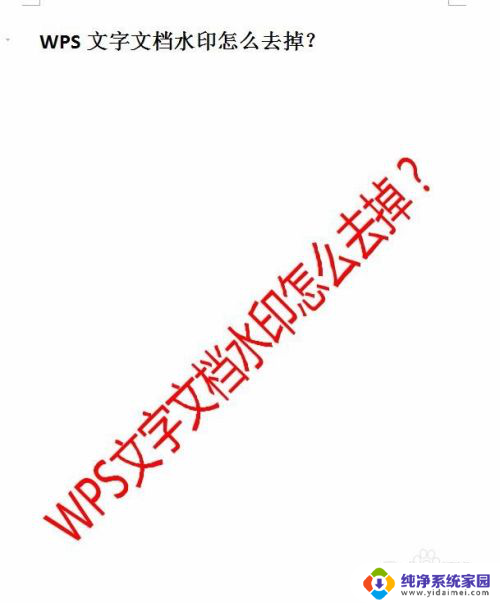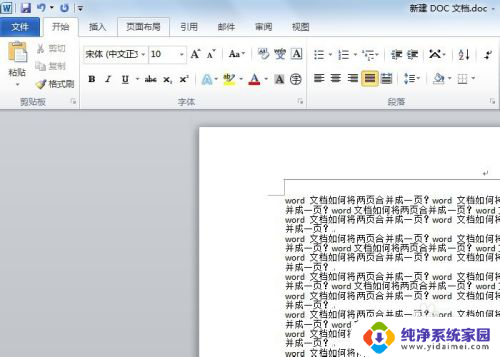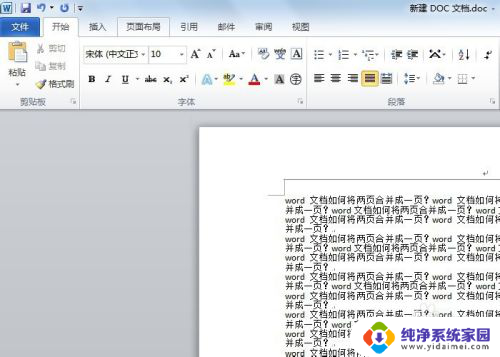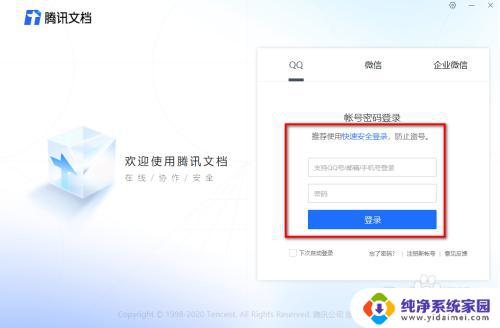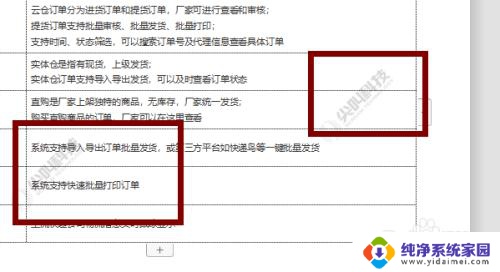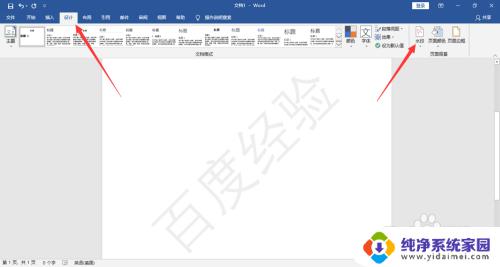wps如何删除水印 WPS文字文档如何去掉水印
WPS文字文档作为一款功能强大的办公软件,常常被广大用户所使用,在使用过程中,我们有时会遇到需要删除水印的情况。水印的存在可能会影响到文档的美观度和专业性,因此了解如何去除水印成为了许多人的需求。在本文中我们将介绍如何在WPS文字文档中轻松去除水印,让您的文档焕然一新。无论您是初次使用WPS文字文档,还是已经熟悉其中的操作,本文都将为您提供详细的步骤和操作指引,帮助您轻松解决水印问题。
操作方法:
1.第一步,打开WPS文字,然后打开需要去掉文档中的水印的文档。如下所示
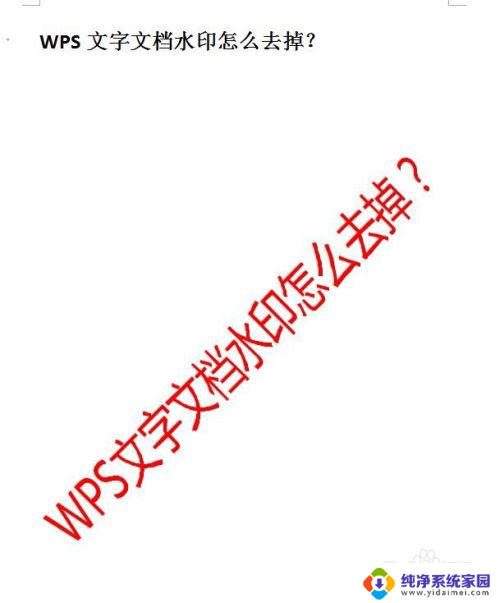
2.第二步,在顶部菜单中,选择【插入】,位于【开始】的右侧,切换到【插入】操作界面。如下图所示
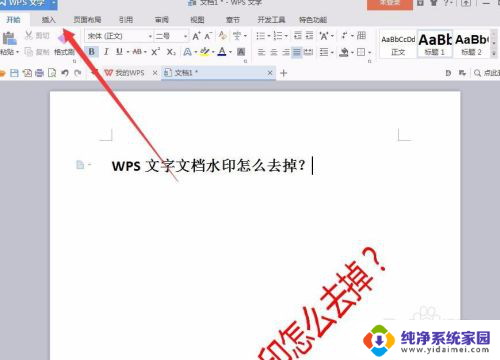
3.第三步,选择【插入】后。切换到【插入】窗口界面后,选择【水印】选项,如下图所示
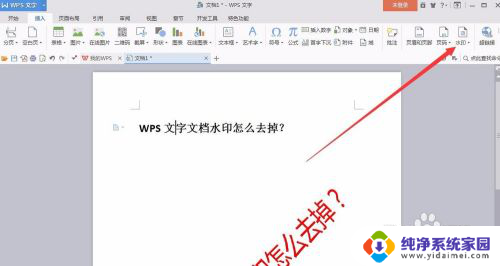
4.第四步,点击【水印】后。出现下拉窗口菜单,在这里可以看到水印的样式,如下图所示
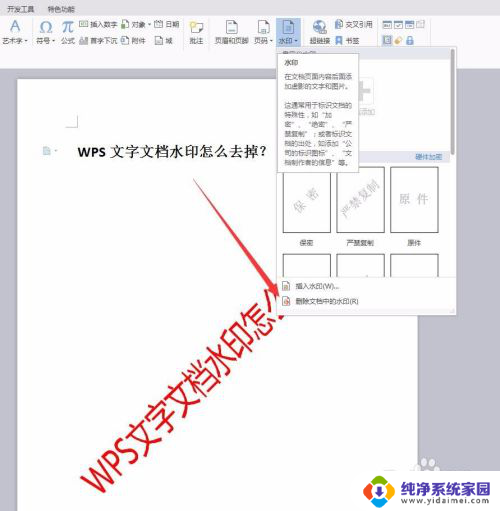
5.第五步,在【水印】下方最下面。找到【删除文档中的水印】,选择并单击,如下图所示
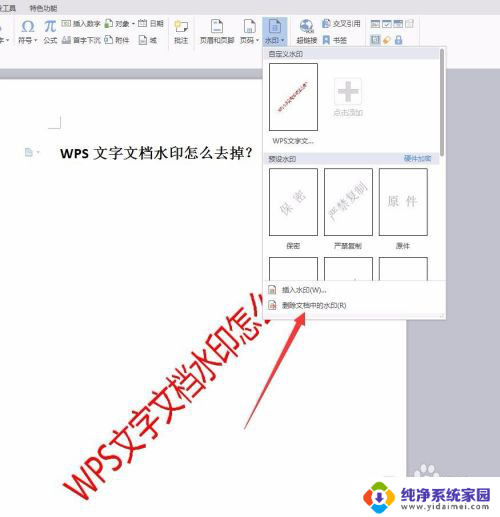
6.最后,点击【删除文档中的水印】后,如下图所示,文档中的水印就去掉了。

以上就是wps如何删除水印的全部内容,还有不清楚的用户就可以参考一下小编的步骤进行操作,希望能够对大家有所帮助。